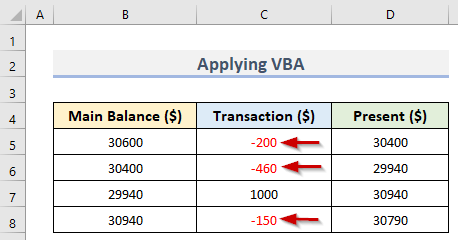Բովանդակություն
Երբեմն կարևոր է Excel -ում նշել բջիջները , որոնք ունեն որոշակի արժեքներ: Ամենից հաճախ օգտվողները պետք է տարբեր կերպ նշեն բացասական և դրական արժեքները: Դրանով մենք կարող ենք հեշտությամբ կարդալ տվյալները: Այս հոդվածում մենք կտեսնենք մի քանի հեշտ եղանակ՝ բացասական թվերը կարմիր դարձնելու համար Excel-ում:
Ներբեռնեք Practice Workbook
Ներբեռնեք գործնական աշխատանքային գիրքը այստեղ:
Բացասական թվերը դարձնելով Red.xlsm
Excel-ում բացասական թվերը կարմիր դարձնելու 4 հեշտ եղանակ
Այստեղ մենք ցույց կտանք. 4 հեշտ եղանակ բացասական թվերը կարմիր դարձնել Excel-ում: Դրա համար մենք Excel-ում օգտագործել ենք տվյալների բազա ( B4:D8 ), որը պարունակում է Հիմնական մնացորդը , Գործարքը և Ներկայիս մնացորդը : 3 բացասական թիվ կարող ենք տեսնել համապատասխանաբար C5 , C6 և C8 բջիջներում: Այժմ մենք այս բացասական թվերը կարմիր կդարձնենք ՝ օգտագործելով Excel-ի որոշ առանձնահատկություններ: Այսպիսով, առանց հետագա ուշացման, եկեք սկսենք:

1. Օգտագործեք պայմանական ֆորմատավորում՝ Excel-ում բացասական թվերը կարմիր դարձնելու համար
Դուք կարող եք ընդգծել բջիջներ Excel-ում ցանկացած կոնկրետ գույնով , որը հիմնված է բջիջի արժեքի վրա` օգտագործելով Պայմանական ֆորմատավորում : Այս մեթոդում մենք Excel-ում կկիրառենք Պայմանական ֆորմատավորում տարբերակը բացասական թվերը ( C5 , C6 , ներկայացնելու համար: C8 ) կարմիր գույնով: Այնուամենայնիվ, մենք կարող ենք դա անել շատ հեշտությամբհետևելով ստորև նշված արագ քայլերին:
Քայլեր.
- Սկզբում ընտրեք այն միջակայքը ( C5:C8 ), որտեղ ցանկանում եք կիրառեք Պայմանական ֆորմատավորում :
- Երկրորդում անցեք Գլխավոր ներդիր:
- Երրորդ, սեղմեք Պայմանական ֆորմատավորում բացվող ցանկի վրա: Ոճեր խմբում:
- Այժմ ընտրեք Նոր կանոն բացվող ցանկից:
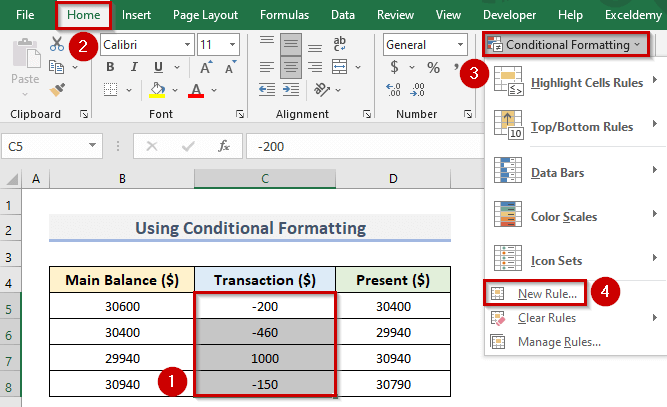
- Իր հերթին, Նոր ձևաչափման կանոն երկխոսության տուփը կբացվի:
- Հաջորդը սեղմեք « Ձևաչափել միայն այն բջիջները, որոնք պարունակում են» -ից: Ընտրեք կանոնի տեսակ բաժինը:
- Այնուհետև անցեք Ձևաչափել միայն բջիջները բաժինը և ընտրեք Բջջի արժեքը և պակաս բացվող ցանկից առաջին երկու բաժինների համար:
- Դրանից հետո ձեր կուրսորը դրեք երրորդ բաժնում և մուտքագրեք 0 .
- Ի վերջո, սեղմեք Format ` նշելու տառատեսակի գույնը :

- Հետևաբար, Ձևաչափել բջիջները երկխոսության տուփը կհայտնվի:
- Այնուհետև անցեք Տառատեսակ ներդիր > Գույնը > Կարմիր > Լավ :
- Տես ստորև ներկայացված սքրինշոթը՝ ավելի լավ հասկանալու համար:
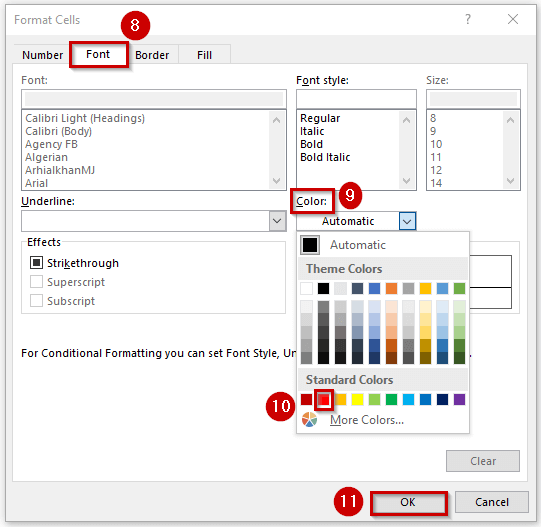
- OK կոճակը սեղմելուց հետո մենք կարող ենք տեսնել կարմիր տառատեսակի գույնը Նախադիտում բաժնում:
- Վերջապես սեղմեք OK ՝ ընտրված տիրույթում ֆորմատավորումը կիրառելու համար ( C5:C8 ):

- Հետևաբար, մենք կարող ենք տեսնել բացասական թվերը բջիջներում C5 , C6 և C8 կարմիր գույնով:
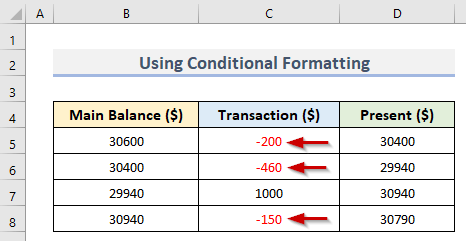
2. Ցուցադրեք բացասական թվերը կարմիրով ներկառուցված Excel-ի ֆունկցիոնալությամբ
Այստեղ մենք կկիրառենք ներկառուցված ֆունկցիան Excel-ում բացասական թվերը ցուցադրելու համար: C5 , C6 և C8 բջիջներում կարմիր : Այս ներկառուցված ֆունկցիան հասանելի է Տուն ներդիրի Թիվ խմբում: Այս մեթոդը կիրառելու համար հետևեք ստորև նշված քայլերին:
Քայլեր.
- Սկզբում ընտրեք որոշակի տիրույթ ( C5:C8 ) որտեղ դուք ունեք բացասական թվերը:
- Դրանից հետո անցեք Գլխավոր ներդիր:
- Հաջորդը գնացեք Համար խումբ և սեղմեք Թվերի ձևաչափը երկխոսության գործարկիչ :
- Տե՛ս Դիալոգ գործարկիչի գտնվելու վայրը ստորև նկարում:
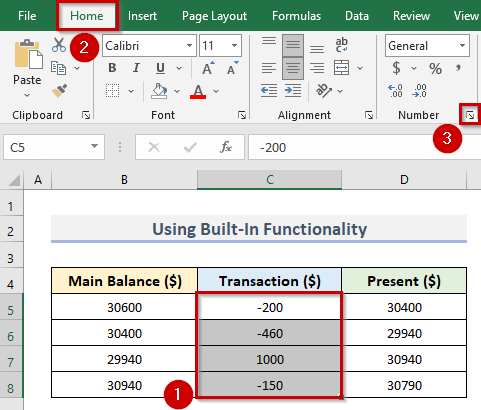
- Համար ներդիր:
- Այժմ ընտրեք Համար Կատեգորիա բաժնից:
- Այնուհետև անցեք Բացասական թվեր բաժինը:
- Այնուհետև ընտրեք համարը կարմիր գույնով:
- Վերջում սեղմեք OK .

- Այս կերպ բացասական թվերը կարող ենք կարմիր դարձնել ։
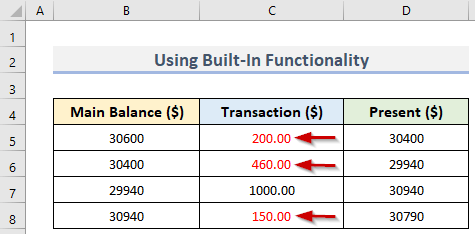
3. Ստեղծեք հատուկ թվերի ձևաչափ Excel-ում՝ կարմիր գույնով բացասական թվեր ցուցադրելու համար
Եթե ներկառուցված թվերի ձևաչափ չի բավարարելձեր պահանջներին, կարող եք ստեղծել համարների անհատական ձևաչափ : Այս մեթոդով մենք կսովորենք ստեղծել համարների անհատական ձևաչափ բացասական թվերը կարմիր դարձնելու համար : Տեսնենք ստորև ներկայացված քայլերը:
Քայլեր.
- Սկզբում ընտրեք ցանկալի տիրույթը ( C5:C8 ):
- Այնուհետև անցեք Տուն ներդիր > սեղմեք Թվերի ձևաչափը երկխոսության գործարկիչ :
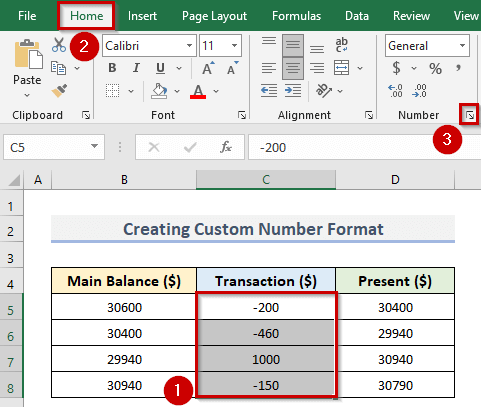
- Արդյունքում մենք կտեսնենք Ձևաչափել բջիջները երկխոսության վանդակը:
- Ի վերջո, անցեք Համար ներդիր:
- Այնուհետև <1-ում ընտրեք Պատվիրված :>Կատեգորիա բաժինը:
- Այժմ պահեք կուրսորը ներքևում գտնվող վանդակում Տեսեք :
- Ուստի մուտքագրեք հետևյալ կոդը վանդակում.
General;[Red]-General
- Վերջում սեղմեք OK կոճակը։
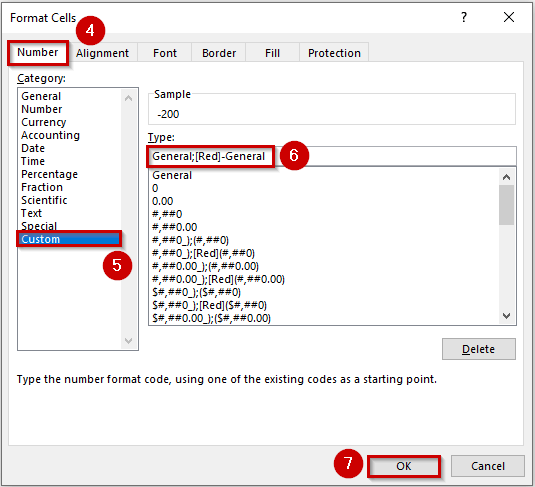
- Այսպիսով, ընտրության բոլոր բացասական թվերը արտահայտված են կարմիր գույնով։

4. Կիրառեք Excel VBA՝ բացասական թվերը կարմիր դարձնելու համար
VBA Excel-ի ծրագրավորման լեզուն է որն օգտագործվում է բազմաթիվ ժամանակատար գործողությունների համար: Այստեղ մենք կօգտագործենք VBA կոդը Excel-ում բացասական թվերը կարմիր գույնով ցույց տալու համար: VBA կոդը կիրառելիս դուք պետք է շատ զգույշ լինեք քայլերից: Որովհետև, եթե բաց եք թողնում որևէ քայլ, ապա կոդը չի գործարկվի: Քայլերը ստորև են:
Քայլեր.
- Սկզբից ընտրեք միջակայքը( C5:C8 ) Գործարքի -ից:
- Այժմ VBA պատուհանը բացելու համար անցեք Developer ներդիր:
- Ուստի սեղմեք Visual Basic :
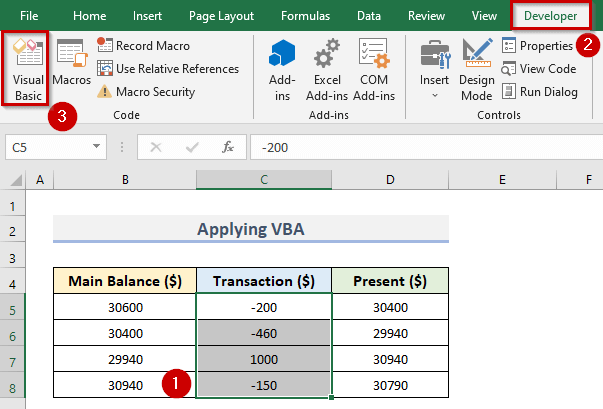
- Հետևաբար, Microsoft Visual Հիմնական հավելվածների համար պատուհանը կբացվի:
- Այնուհետև սեղմեք Տեղադրեք և ընտրեք Մոդուլ :
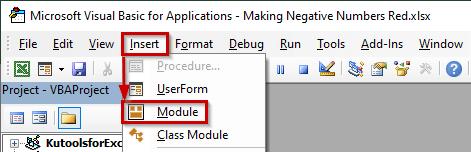
- Համապատասխանաբար կհայտնվի Module1 պատուհանը:
- Հաջորդը պատուհանում տեղադրեք հետևյալ կոդը .
2367
- Դուք պետք է պահեք կուրսորը կոդի վերջին տողում (տես ստորև ներկայացված սքրինշոթը) նախքան գործարկել կոդը .

- Ի վերջո, սեղմեք Գործարկել և ընտրեք Գործարկել Sub/UserForm :
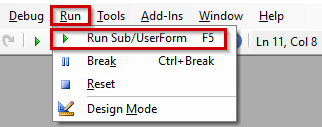
- գործարկելուց կոդը հետո մենք կտեսնենք բացասական թվերը կարմիր գույնով, ինչպես ստորև նկարում: